In diesem Leitfaden finden Sie alles, was Sie benötigen, um die Protokollierung für Ihre vorhandenen Gemini API-Anwendungen zu aktivieren. In dieser Anleitung erfahren Sie, wie Sie Logs einer vorhandenen oder neuen Anwendung im Google AI Studio-Dashboard aufrufen, um das Verhalten von Modellen und die Interaktion von Nutzern mit Ihren Anwendungen besser nachzuvollziehen. Mit der Protokollierung können Sie die Nutzung beobachten, Fehler beheben und optional Nutzungsfeedback mit Google teilen, um Gemini für Entwickleranwendungsfälle zu verbessern.*
Alle GenerateContent- und StreamGenerateContent-API-Aufrufe werden unterstützt, auch solche, die über OpenAI-kompatible Endpunkte erfolgen.
1. Logging in Google AI Studio aktivieren
Bevor Sie beginnen, müssen Sie ein Projekt mit aktivierter Abrechnung haben, dessen Inhaber Sie sind.
- Öffnen Sie die Seite „Logs“ in Google AI Studio.
- Wählen Sie Ihr Projekt aus dem Drop-down-Menü aus und klicken Sie auf die Schaltfläche „Aktivieren“, um die Protokollierung für alle Anfragen standardmäßig zu aktivieren.
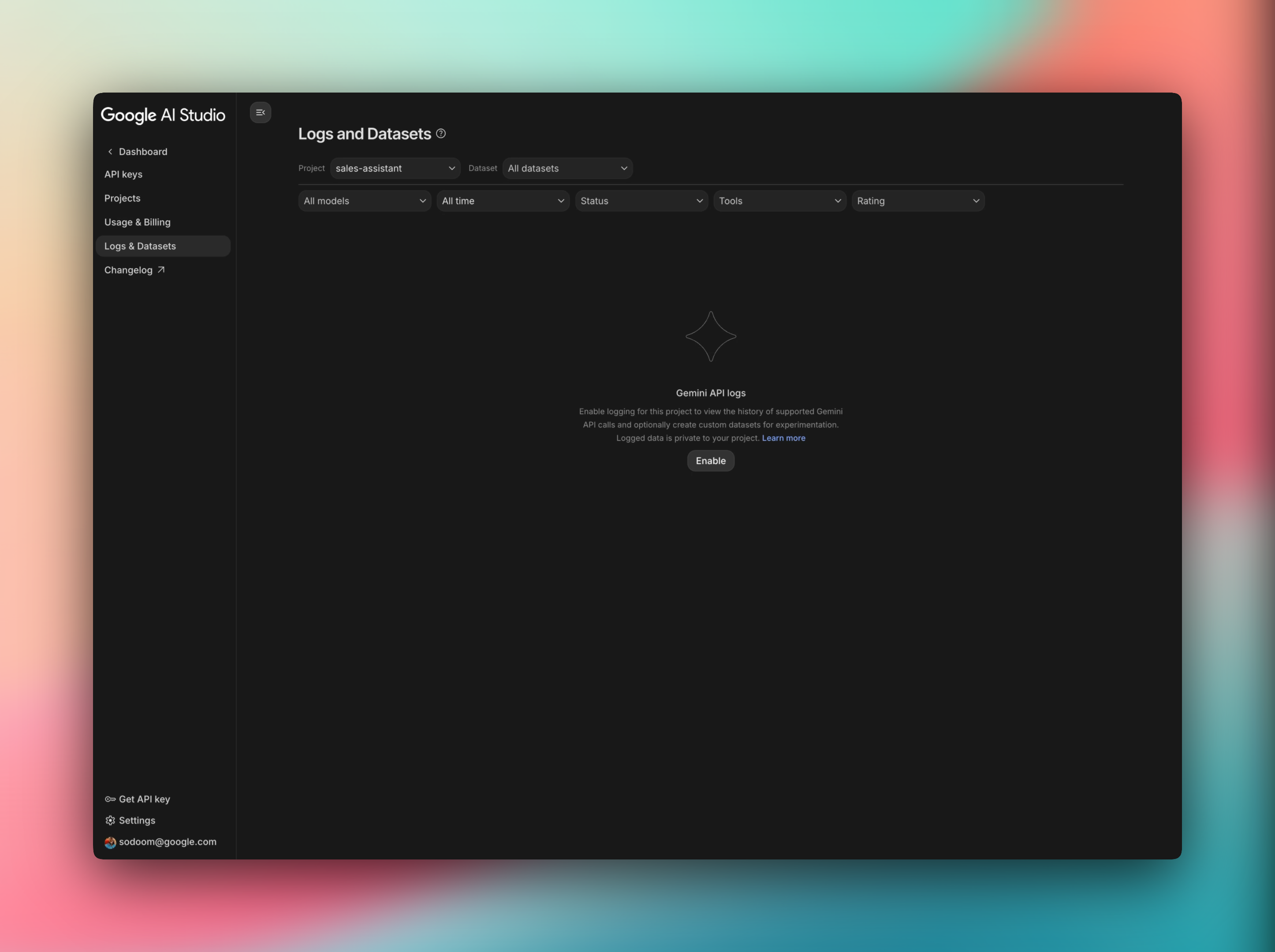
Sie können das Logging für alle oder bestimmte Projekte aktivieren oder deaktivieren und diese Einstellungen jederzeit über Google AI Studio ändern.
2. Logs in AI Studio ansehen
- Rufen Sie AI Studio auf.
- Wählen Sie das Projekt aus, für das Sie das Logging aktiviert haben.
- Ihre Logs sollten in der Tabelle in umgekehrter chronologischer Reihenfolge angezeigt werden.
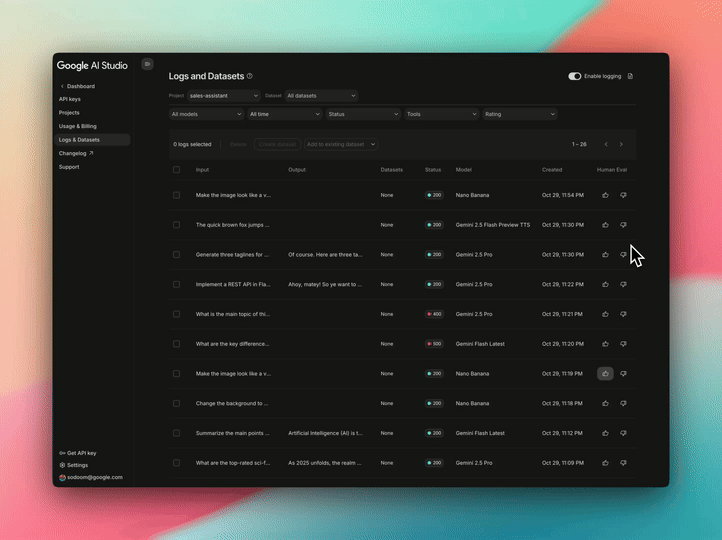
Klicken Sie auf einen Eintrag, um sich das Anfrage-Antwort-Paar auf einer ganzen Seite anzusehen. Sie können sich den vollständigen Prompt, die vollständige Antwort von Gemini und den Kontext aus dem vorherigen Zug ansehen. Beachten Sie, dass für jedes Projekt ein Standardspeicherlimit von bis zu 1.000 Logs gilt. Logs, die nicht in Datasets gespeichert werden, laufen nach 55 Tagen ab. Wenn Ihr Projekt das Speicherlimit erreicht, werden Sie aufgefordert, Logs zu löschen.
3. Datasets kuratieren und teilen
- Suchen Sie in der Tabelle mit den Logs oben nach der Filterleiste, um ein Attribut auszuwählen, nach dem gefiltert werden soll.
- Wählen Sie in der gefilterten Ansicht der Logs mit den Kästchen alle oder einige der Logs aus.
- Klicken Sie oben in der Liste auf die Schaltfläche „Dataset erstellen“.
- Geben Sie Ihrem neuen Datensatz einen aussagekräftigen Namen und optional eine Beschreibung.
- Sie sehen das Dataset, das Sie gerade mit der kuratierten Gruppe von Logs erstellt haben.
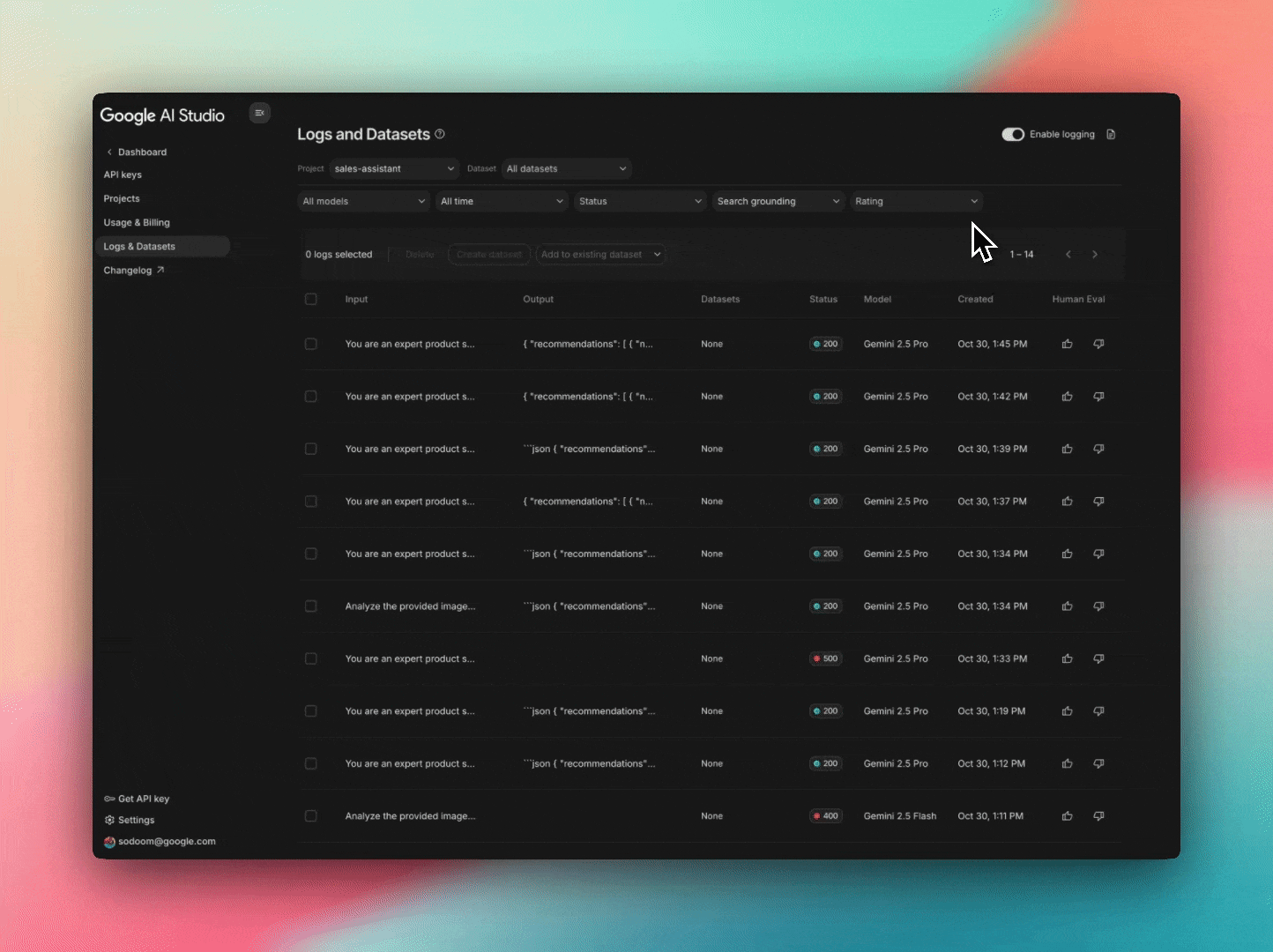
Datasets können für eine Reihe verschiedener Anwendungsfälle hilfreich sein.
- Herausforderungen zusammenstellen:Sie können zukünftige Verbesserungen vorantreiben, indem Sie sich auf Bereiche konzentrieren, in denen Ihre KI besser werden soll.
- Beispielsätze zusammenstellen:Sie können beispielsweise ein Beispiel aus der tatsächlichen Nutzung verwenden, um Antworten von einem anderen Modell zu generieren, oder eine Sammlung von Grenzfallbeispielen für Routineprüfungen vor der Bereitstellung.
- Evaluierungssätze:Sätze, die repräsentativ für die tatsächliche Nutzung wichtiger Funktionen sind und für den Vergleich mit anderen Modellen oder Iterationen von Systemanweisungen verwendet werden.
Sie können zur Weiterentwicklung der KI-Forschung, der Gemini API und von Google AI Studio beitragen, indem Sie Ihre Datasets als Demonstrationsbeispiele freigeben. So können wir unsere Modelle in verschiedenen Kontexten optimieren und KI-Systeme entwickeln, die für Entwickler in vielen Bereichen und Anwendungen nützlich sind.
Nächste Schritte und zu testende Elemente
Nachdem Sie die Protokollierung aktiviert haben, können Sie Folgendes ausprobieren:
- Prototyp mit Sitzungsverlauf erstellen:Nutzen Sie AI Studio Build, um Apps zu entwickeln und Ihren API-Schlüssel hinzuzufügen, damit ein Verlauf von Nutzerlogs verfügbar ist.
- Logs mit der Gemini Batch API noch einmal ausführen:Mit Datasets können Sie Antworten stichprobenartig erfassen und Modelle oder Anwendungslogik bewerten, indem Sie Logs über die Gemini Batch API noch einmal ausführen.
Kompatibilität
Die Protokollierung wird derzeit für Folgendes nicht unterstützt:
- Imagen und Veo
- Eingaben mit Videos, GIFs oder PDFs

